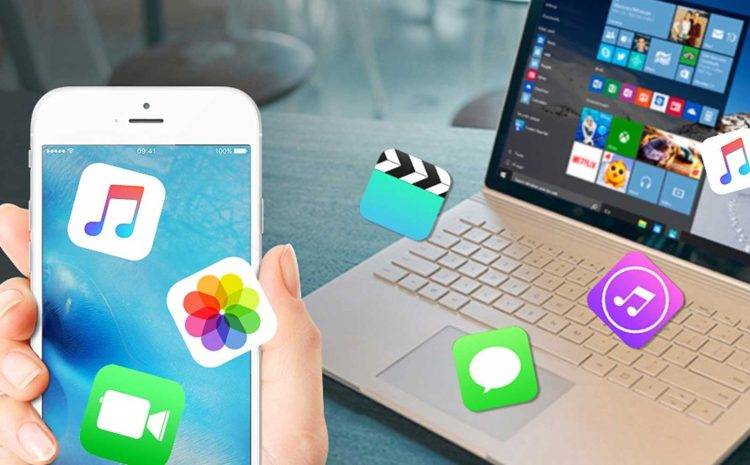
انتشار تمامی فایلها از آیفون به مک چگونه انجام میشود؟ آیا میدانستید که میتوانید از مک خود برای مشاهده عکسها، پخش صدا و تماشای ویدیو از آیفون خود استفاده کنید؟ اگر macOS 12 یا بالاتر دارید، حتی میتوانید صفحه آیفون خود را به مک خود بازتاب دهید. این ویژگی به ویژه در صورتی مفید است که صفحه نمایش گوشی خود را برای مشاهده روزانه عکس ها و ویدیوها بسیار کوچک می بینید. میتوانید با استفاده از برنامه QuickTime Mac یا ویژگی Screen Mirroring آیفون خود را به مک خود بازتاب دهید. برای انعکاس محتوای آیفون، کافیست روی نماد «AirPlay» از داخل یک برنامه مشخص ضربه بزنید یا نماد «Screen Mirroring» را از مرکز کنترل انتخاب کنید. بیایید به نحوه استفاده از برنامه Quicktime و ویژگی Screen Mirroring و همچنین نحوه پخش صدا از iPhone خود در Mac نگاهی بیندازیم.

نحوه AirPlay با آیفون در مک
AirPlay یک ویژگی انحصاری اپل است که به شما امکان می دهد به صورت بی سیم محتوای ویدیویی و صوتی را از یک دستگاه به دستگاه دیگر پخش کنید. میتوانید از این ویژگی برای پخش جریانی از Mac، iPad یا iPhone به Apple TV یا هر تلویزیون هوشمند دیگری که با AirPlay سازگار است استفاده کنید.
میتوانید این کار را مستقیماً با استفاده از برنامهای که با AirPlay کار میکند، مانند Hulu، Amazon Prime Video، یا Apple TV+، یا با پخش کردن کل صفحه آیفون از طریق مرکز کنترل، انجام دهید.
با این حال، قبل از اینکه آیفون خود را به مک خود تغییر دهید، مطمئن شوید که هر دو دستگاه به یک شبکه WiFi متصل هستند، در غیر این صورت ویژگی AirPlay کار نخواهد کرد.
چگونه مک خود را طوری تنظیم کنید که امکان پخش جریانی از آیفون را فراهم کند
- اگر macOS Ventura دارید، «تنظیمات» منوی اپل را انتخاب کنید، روی «عمومی» در نوار کناری کلیک کنید، گزینه «اشتراکگذاری» را در سمت راست انتخاب کنید، «گیرنده AirPlay» را روشن کنید و سپس روی دکمه «اطلاعات» کلیک کنید. اگر macOS 12.5 یا نسخه قبلی دارید، به منوی Apple بروید، «System Preferences» را انتخاب کنید، روی «Sharing» کلیک کنید و سپس «AirPlay Receiver» را روشن کنید.
- هر یک از گزینهها را در زیر «Allow AirPlay for» انتخاب کنید. اگر میخواهید فقط به دستگاههایی اجازه دهید که Apple ID مشابه Mac شما دارند به رایانه شما پخش جریانی کنند، «کاربر فعلی» را انتخاب کنید. اما اگر میخواهید به دیگران اجازه دهید، آن را انتخاب کنید. «همه» یا «همه در همان شبکه».
- اگر می خواهید مک شما قبل از استفاده از AirPlay رمز عبور بخواهد، روی گزینه کلیک کنید و سپس رمز عبور خود را در قسمت متنی داده شده وارد کنید.
نحوه استفاده از AirPlay برای Mirror از آیفون
اگر می خواهید با استفاده از AirPlay برای Mirror از آیفون اطلاعات و تصاویر خود را به نمایش بگذارید به صورت زیر عمل نمایید.
- اگر مستقیماً از داخل یک برنامه پخش میکنید، به سادگی شروع به پخش محتوا کنید، مانند یک فیلم یا نمایش، و گزینه «AirPlay» (مستطیلی با یک مثلث در پایین) را که در گوشه سمت راست بالای صفحهنمایش قرار دارد، انتخاب کنید.
- اگر با باز کردن Control Center در حال پخش AirPlay هستید، روی نماد «Screen Mirroring» ضربه بزنید.
- هنگامی که روی نماد Screen Mirroring مرکز کنترل یا نماد AirPlay برنامه ضربه زدید، یک پاپ آپ ظاهر می شود که از شما می خواهد دستگاهی را که می خواهید در آن انعکاس دهید، انتخاب کنید. نام مک خود را انتخاب کنید.
- ممکن است آیفون شما نیز از شما بخواهد که یک کد AirPlay را وارد کنید. این کد بر روی صفحه نمایش مک شما ظاهر می شود و شما به سادگی باید آن را در کادر متنی آیفون خود تایپ کنید و سپس «OK» را انتخاب کنید.
- محتوایی که در آیفون شما پخش می شود اکنون بر روی صفحه نمایش مک شما نمایش داده می شود.
نحوه استفاده از QuickTime برای Mirror از آیفون
با استفاده از روش QuickTime نیز می توانید از حالت Mirror برای انتقال فایل ها از ایفون به مک استفاده نمایید.
- برای اتصال مک خود به آیفون از کابل لایتنینگ به USB استفاده کنید.
- برنامه QuickTime را در مک خود راه اندازی کنید.
- در نوار منو واقع در بالای صفحه خود، “File” را انتخاب کنید.
- «ضبط فیلم جدید» را انتخاب کنید.
- روی فلش رو به پایین در کنار دکمه ضبط در وسط پایین صفحه کلیک کنید.
- آیفون (یا آی پد) خود را از لیست تمام دستگاه های موجود انتخاب کنید. اگر آیفون شما در لیست نیست، سعی کنید آن را جدا کرده و دوباره وصل کنید.
- اکنون آیفون شما باید روی مک شما منعکس شود و شکل دقیق صفحه نمایش گوشی شما را نشان دهد.
نحوه پخش صدا از آیفون خود در مک
- یک برنامه صوتی مانند موسیقی یا پادکست را در iPhone خود راه اندازی کنید و یک مورد را برای پخش انتخاب کنید.
- روی نماد AirPlay (یک مثلث کوچک در مقابل سه دایره) ضربه بزنید و یک مقصد پخش را انتخاب کنید.
- همچنین میتوانید روی نماد «AirPlay» در مرکز کنترل یا در صفحه قفل ضربه بزنید تا مقصد پخش را انتخاب کنید.
پیشنهاد مطالعه: گم یا شکسته شدن ریموت تلویزیون شهاب
